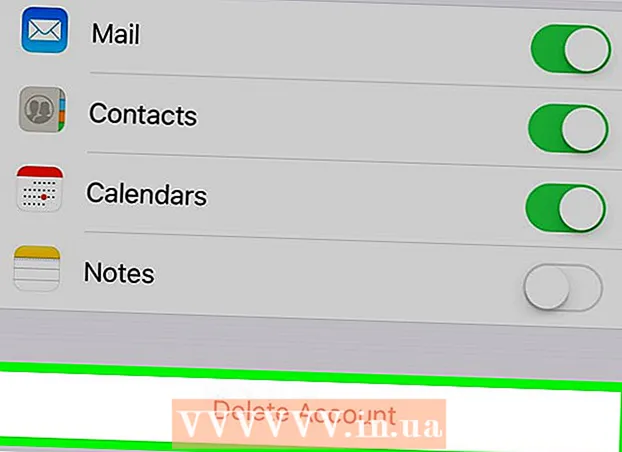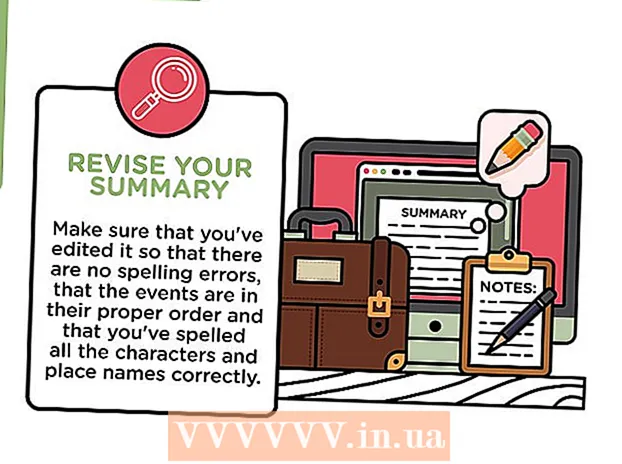Հեղինակ:
Bobbie Johnson
Ստեղծման Ամսաթիվը:
10 Ապրիլ 2021
Թարմացման Ամսաթիվը:
1 Հուլիս 2024

Բովանդակություն
Եթե ունեք շատ հին փաստաթղթեր, և դրանք շատ տեղ են զբաղեցնում, մենք ձեր խնդրի լավ լուծում ունենք: Ստեղծեք արխիվ, որպեսզի ֆայլերը ավելի քիչ տարածք զբաղեցնեն: Mac OS X- ում կարող եք արխիվացնել ֆայլերը ՝ առանց որևէ երրորդ կողմի ծրագրակազմ տեղադրելու: Մենք ձեզ կասենք, թե ինչպես է դա արվում:
Քայլեր
Մեթոդ 1 2 -ից. Օգտագործեք Finder- ը
 1 Բացեք Finder- ը: Դուք կարող եք բացել Finder- ը ՝ սեղմելով առաջադրանքի տողում գտնվող ծրագրի պատկերակին: Սա կապույտ քառակուսի դեմքի պատկերակ է: Գտեք այն ֆայլերը, որոնք ցանկանում եք սեղմել:
1 Բացեք Finder- ը: Դուք կարող եք բացել Finder- ը ՝ սեղմելով առաջադրանքի տողում գտնվող ծրագրի պատկերակին: Սա կապույտ քառակուսի դեմքի պատկերակ է: Գտեք այն ֆայլերը, որոնք ցանկանում եք սեղմել: - Միանգամից մի քանի ֆայլ սեղմելու համար ստեղծեք նոր թղթապանակ և բոլոր ֆայլերը տեղափոխեք այնտեղ:
 2 Ընտրեք ֆայլեր կամ թղթապանակ: Աջ սեղմեք ֆայլի կամ թղթապանակի անվան վրա:
2 Ընտրեք ֆայլեր կամ թղթապանակ: Աջ սեղմեք ֆայլի կամ թղթապանակի անվան վրա: - Եթե ձեր մկնիկը չունի աջ կոճակ, պահեք Ctrl- ը և կտտացրեք ֆայլին կամ թղթապանակին:
 3 Կտտացրեք սեղմել կամ ստեղծել արխիվ կամ արխիվ: Սպասեք գործընթացի ավարտին: Արխիվի անունը կլինի նույնը, ինչ թղթապանակի / ֆայլի անունը:
3 Կտտացրեք սեղմել կամ ստեղծել արխիվ կամ արխիվ: Սպասեք գործընթացի ավարտին: Արխիվի անունը կլինի նույնը, ինչ թղթապանակի / ֆայլի անունը: - Եթե միանգամից ընտրեք և արխիվացնեք մի քանի ֆայլ, արխիվը կկոչվի Archive.zip:
- Արխիվը կլինի 10% -ով փոքր, քան չսեղմված ֆայլերը:
Մեթոդ 2 -ից 2 -ը. Օգտագործելով այլ ծրագիր
 1 Գտեք արխիվացնող ծրագիր ինտերնետում: Կան մի քանի անվճար ծրագրեր, մուտքագրեք Google- ի որոնման հարցումը:
1 Գտեք արխիվացնող ծրագիր ինտերնետում: Կան մի քանի անվճար ծրագրեր, մուտքագրեք Google- ի որոնման հարցումը: - Այլ ծրագրերը կարող են ավելի լավ սեղմել ֆայլերը, քան արխիվացնողը Mac OS X- ում:
 2 Ֆայլեր ավելացրեք ծրագրին: Կտտացրեք արխիվ ստեղծելու կոճակին: Ընտրեք այն թղթապանակը, որտեղ ցանկանում եք պահել արխիվը:
2 Ֆայլեր ավելացրեք ծրագրին: Կտտացրեք արխիվ ստեղծելու կոճակին: Ընտրեք այն թղթապանակը, որտեղ ցանկանում եք պահել արխիվը:  3 Եթե ցանկանում եք, գաղտնաբառ դրեք արխիվի վրա:
3 Եթե ցանկանում եք, գաղտնաբառ դրեք արխիվի վրա: